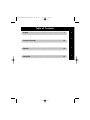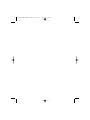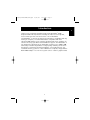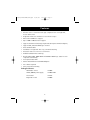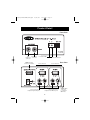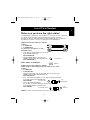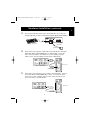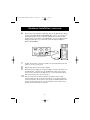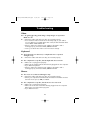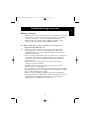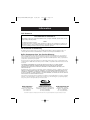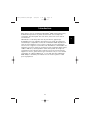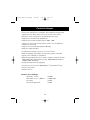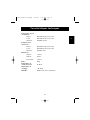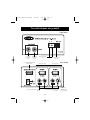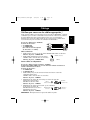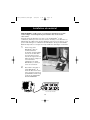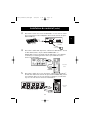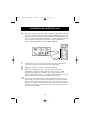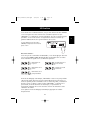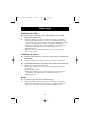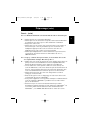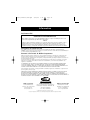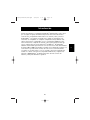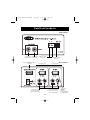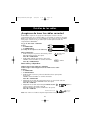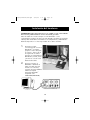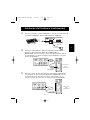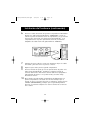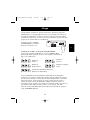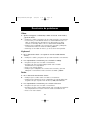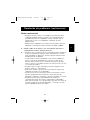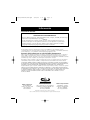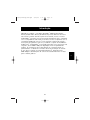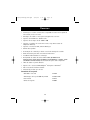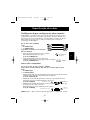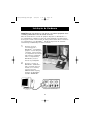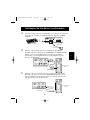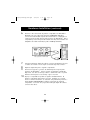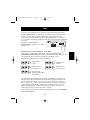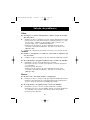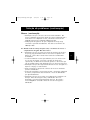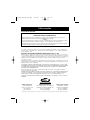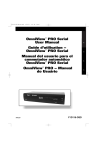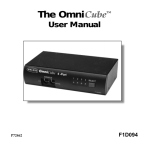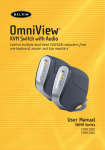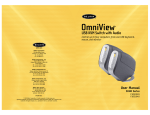Download Belkin F1D092 User manual
Transcript
P73050/F1D092AM/man.qxd 4/28/00 1:43 PM Page 1 En The OmniCube™ User Manual Guide d’utilisation de l’OmniCube™ Ca Manual del usuario del OmniCube™ Es OmniCube - Manual do Usuário ™ P73049 F1D092 Po P73050/F1D092AM/man.qxd 4/28/00 1:43 PM Page 2 P73050/F1D092AM/man.qxd 4/28/00 1:43 PM Page 3 Table of Contents English . . . . . . . . . . . . . . . . . . . . . . . . . . . . . . . . . . . . . . . . . 1 En Ca Français (Canada) . . . . . . . . . . . . . . . . . . . . . . . . . . . . . . . .13 Espanõl . . . . . . . . . . . . . . . . . . . . . . . . . . . . . . . . . . . . . . . . 25 Português . . . . . . . . . . . . . . . . . . . . . . . . . . . . . . . . . . . . . . .37 Es Po P73050/F1D092AM/man.qxd 4/28/00 1:43 PM Page 4 P73050/F1D092AM/man.qxd 4/28/00 1:43 PM Page 1 Introduction En Thank you for purchasing the Belkin Components OmniCube KVM (Keyboard Video Mouse) switch. Controlling two PCs from one keyboard, mouse and monitor has never been easier or more affordable! ™ The OmniCube™ is small in size, but big in performance. Compatible with any PS/2 style computer, it is loaded with features comparable with more expensive KVM switches. It has complete keyboard and mouse emulation for error-free boot-ups, plus Microsoft® IntelliMouse® support. The OmniCube™ is also designed to handle the most demanding resolutions up to 1600 x 1200, without any noticeable degradation in image quality. Switching can be done through the convenient front-panel pushbutton, or by keyboard “Hot” key commands. And if you wish to control a Macintosh® computer, simply add the Belkin MAC Adapter™ for even more system control – ideal for graphic artists! 1 P73050/F1D092AM/man.qxd 4/28/00 1:43 PM Page 2 Features • Allows a user to control two PS/2 style computers from one keyboard, mouse and monitor • Keyboard and mouse emulation for error-free boot-ups • Microsoft® IntelliMouse® support • Up to 1600 x 1200 resolution support • Supports both AT and PS/2 style keyboards (AT requires AT-PS/2 adapter) • Support VGA, SVGA and Multisync monitors • Uses standard cables • Pushbutton on keyboard “Hot” key command switching • AutoScan mode for even more convenience • Audible feedback when switching • Recalls CAPS LOCK, NUM LOCK and SCROLL LOCK keys' status for each computer automatically • Front-panel status LEDs • Works with OmniView™ PS/2 MAC Adapter™ • No software required • One year product warranty Package Contents: OmniCube™ 2-Port F1D092 9VDC, 600mA power supply F1D065-PWR This manual P72476 Registration card P72009 2 P73050/F1D092AM/man.qxd 4/28/00 1:43 PM Page 3 Technical Specifications En Console Connectors: Keyboard: 6 pin MiniDIN female Mouse: 6 pin MiniDIN female Monitor: HDDB15 female Computer Port Connectors: Keyboard: 6 pin MiniDIN female Mouse: 6 pin MiniDIN female Monitor: HDDB15 male Dimensions: Width: 4 5/8" (118mm) Height: 1 3/4" (45mm) Depth: 4 5/8" (118mm) Weight: 1.06 lbs (483g) Operating Temp: 32 to 104 deg. F (0~40 deg. C) Storage Temp: -4 to 140 deg. F (-20~60 deg. C) Humidity: 0~80% RH non-condensing 3 P73050/F1D092AM/man.qxd 4/28/00 1:43 PM Page 4 Product Detail Front View PS/2 PS/2 Mouse Keyboard Connector Connector HDDB15 Female Connector to Monitor Port Status LEDs Port Select Button PC2 Connectors PS/2 Connectors to Computer Keyboard ports PC1 Connectors PS/2 Connectors to Computer PS/2 Mouse ports 4 Rear View HDDB15 Male Connectors to Computer VGA Ports P73050/F1D092AM/man.qxd 4/28/00 1:43 PM Page 5 List of Parts Needed En Make sure you have the right cables! The OmniCube™ requires two sets of cables to connect to the two computers you will be controlling. Below are the Belkin part numbers and their descriptions. We recommend purchasing a PS/2 Cable Kit, as it contains all the cables you need to connect one computer to the OmniCube™. High-Resolution PS/2 Cable Kit - A3X982 Includes: • 2 x F2N036-06 • 1 x F2N025-06-T (see below for descriptions of each) Individual Cables: • PS/2 cable for keyboard and mouse ports 6 pin MiniDIN male/male Part# F2N036-XX • Standard VGA cable for monitor port HDDB15 male/female with thumbscrews Part# F2N025-XX-T Other Cables and Adapters: 6 pin MiniDIN HDDB15 High-Resolution PS/2 Cable Kit - A3X983 Includes high-resolution/high-refresh rate VGA monitor cable Includes: • 2 x F2N036-06 • 1 x A3H981-06-T • High-resolution/high-refresh rate VGA cable for monitor port HDDB15 male/female with thumbscrews Part# A3H981-XX • AT to PS/2 keyboard adapter for use with an AT-style keyboard 5 pin DIN female/6 pin MiniDIN male 6 pin Part# F2N017 5 pin DIN Female MiniDIN Male • PS/2 to AT keyboard adapter for use with a computer having an AT-style keyboard port 6 pin MiniDIN female/ 5 pin DIN male Part# F2N018 5 pin 6 pin MiniDIN Female NOTE: The "XX" in the part number represents the length in feet. 5 DIN Male P73050/F1D092AM/man.qxd 4/28/00 1:43 PM Page 6 Hardware Installation WARNING: Follow these directions closely and in the proper order. Failure to do so may result in mouse and/or keyboard errors. Before attempting to connecting anything to the OmniCube™ or the computers, make sure everything is powered off. Plugging and unplugging cables may cause irreversible damage to your computers and the OmniCube™. Belkin Components will not be held responsible for damage caused. 1. 2. Find a convenient place to put your OmniCube™. Its small size makes it ideal for the desktop. Take note of the length of your cable kits so that your computers, OmniCube™, keyboard, mouse and monitor are distanced properly. Connect the monitor to the OmniCube™. Using the attached cable which is included with your monitor, connect it to the HDDB15 female port on the back of the OmniCube™ labeled MONITOR. Back of OmniCube™ 6 P73050/F1D092AM/man.qxd 4/28/00 1:43 PM Page 7 Hardware Installation (continued) En 3. Connect the keyboard and mouse to the OmniCube™. If you have an AT-style keyboard, you will need an AT-PS/2 adapter (Belkin Part# F2N017). Front of OmniCube™ PS/2 Style Keyboard PS/2 Mouse 4. Connect the first computer's VGA cable to the OmniCube™. Using the VGA cable (Belkin Part# F2N025-XX-T or A3H981-XX), connect the male end of the cable to the VGA port on the computer, and the female end on the PC1 VGA port at the back of OmniCube™. Back of PC Back of OmniCube™ F2N025-XX-T 5. Connect the first computer's mouse cable to the OmniCube™. Using a PS/2 cable (Belkin Part# F2N036-XX), connect one end to the PS/2 mouse port on the computer, and the other end to the PC1 mouse port on the back of the OmniCube™. Back of PC Back of OmniCube™ F2N036-XX 7 P73050/F1D092AM/man.qxd 4/28/00 1:43 PM Page 8 Hardware Installation (continued) 6. Connect the first computer's keyboard cable to the OmniCube™. Using another PS/2 cable (Belkin Part# F2N036-XX), connect one end to the PS/2 keyboard port on the computer, and the other end to the PC1 keyboard port on the back of the OmniCube™. If your computer has an AT-style keyboard port, you will need a PS/2-AT keyboard adapter (Belkin Part# F2N018). Back of OmniCube™ F2N036-XX 7. 8. 9. Double check all the connections. Make sure the keyboard and mouse cables go to the correct ports. Repeat steps 4-6 for the second computer. Attach the power supply to the power supply connector at the back of the OmniCube™. Plug this into any available AC outlet. This must be done last. You should see the LED for Port 1 on the front panel blink, and hear a beep. Power up your monitor. 10. You can now power up both computers simultaneously. The first computer will show up on the monitor. Check to see if the keyboard, mouse and monitor work. If this is okay, press the SELECT button and check the functionality of the second computer. If you find any errors, double check all the cable connections. 8 P73050/F1D092AM/man.qxd 4/28/00 1:43 PM Page 9 Usage En Selecting which computer to operate can be done either by pressing the SELECT button, or through keyboard “Hot” key commands. You will notice that after the OmniCube™ switches to another computer, the mouse will be inoperative for about 1-2 seconds. This is normal operation and ensures that proper mouse synchronization is established. Pressing the SELECT button cycles you through ports 1 and 2. Keyboard “Hot” Key commands: To send commands to the OmniCube™, the SCROLL LOCK key must be pressed twice within 2 seconds. You will hear a beep for confirmation. Below are the different commands: : Switch to Port 1 : Switch to Port 2 : Switch to previous port : Switch to next port : Enables AutoScan mode In AutoScan mode, the OmniCube™ remains on one port for 10 seconds before switching to the next. There is no mouse or keyboard control in this mode. This is necessary to prevent errors. Otherwise, if the user is moving the mouse or using the keyboard when the OmniCube™ switches to the next port, data flow is interrupted and will cause erratic mouse movement and/or the wrong characters to show up when using the keyboard. To get out of AutoScan mode, press the SPACEBAR. 9 P73050/F1D092AM/man.qxd 4/28/00 1:43 PM Page 10 Troubleshooting Video: Q: I am getting ghosting, shadowing or fuzzy images on my monitor. What do I do? A: • Check the cables and make sure they are inserted properly. • Your resolution and/or refresh rate is extremely high, or your cable is too long. Replace your VGA cables with coaxial, double-shielded cables such as Belkin Part# A3H981-XX. • Check to make sure that the power adapter is plugged in and is working properly. It must be 9VDC, 500mA minimum. • Lower your refresh rate and/or screen resolution settings. Keyboard: Q: The keyboard is not detected, or a keyboard error is reported during boot-up. A: • Check the cables and make sure they are inserted properly. Q: The computers boot up fine, but the keyboard does not work. A: • Make sure it is plugged in properly. • Make sure the keyboard works when directly plugged into the computer. • Try a different keyboard. • Check to make sure that the power adapter is plugged in and is working properly. It must be 9VDC, 500mA minimum. Mouse: Q: The mouse is not detected during boot-up. A: • Check the cables and make sure they are inserted properly. • Check your computer/motherboard documentation and make sure that the PS/2 mouse port (or IRQ) is enabled. Q: The computers boot up fine, but the mouse does not work. A: • Make sure it is plugged in properly. • Make sure the mouse works when directly plugged into the computer. Rebooting is necessary when trying this. • Try a different mouse. 10 P73050/F1D092AM/man.qxd 4/28/00 1:43 PM Page 11 Troubleshooting (continued) En Mouse: (continued) • Make sure the mouse is a true PS/2 mouse. A combination mouse will work just as long as it is set for PS/2 mode with the correct adapter. A serial mouse with a combo mouse adapter will NOT work. • Check to make sure that the power adapter is plugged in and is working properly. It must be 9VDC, 500mA minimum. Q: When I switch from one port to another, mouse movement is completely erratic. What do I do? A: • Make sure you do not have more than one mouse driver. Make sure that the driver is either for a Standard PS/2 or Microsoft®compatible PS/2 mouse. Try to obtain the latest version from your hardware manufacturer. • If you are using specialized mice such as cordless mice, scrolling mice or mice with more than two operational buttons, try using generic PS/2 mouse drivers. Non–standard mice may be using non-PS/2 mouse protocol. • Make sure you do not have any mouse drivers loaded in your config.sys or autoexec.bat files. • Avoid moving the mouse or pressing the mouse buttons when switching ports on the OmniCube™. • You can reset the mouse and resume proper mouse movement simply by unplugging the mouse from the front of the OmniCube™ for about 2-3 seconds, and plugging it in again. • Make sure you followed the installation procedure closely. Before booting up the PCs, the OmniCube™ must be powered with its power supply. But before attaching the OmniCube™ power supply, the keyboard and mouse MUST be connected first. 11 P73050/F1D092AM/man.qxd 4/28/00 1:43 PM Page 12 Information FCC Statement DECLARATION OF CONFORMITY WITH FCC RULES FOR ELECTROMAGNETIC COMPATIBILITY We, Belkin Components, of 501 West Walnut Street, Compton CA 90220, declare under our sole responsibility that the product: F1D092 to which this declaration relates: Complies with Part 15 of the FCC Rules. Operation is subject to the following two conditions: (1) this device may not cause harmful interference, and (2) this device must accept any interference received, including interference that may cause undesired operation. CE Declaration of Conformity We, Belkin Components, declare under our sole responsibility that the F1D092, to which this declaration relates, is in conformity with Generic Emissions Standard EN50081-1 and with Generic Immunity Standard EN50082-1 1992. Belkin Components One Year Product Warranty Belkin Components warrants this product against defects in materials and workmanship for one year. If a defect is discovered, Belkin will, at its option, repair or replace the product at no charge provided it is returned during the warranty period, with transportation charges prepaid, to the authorized Belkin dealer from whom you purchased the product. Proof of purchase may be required. This warranty does not apply if the product has been damaged by accident, abuse, misuse, or misapplication; if the product has been modified without the written permission of Belkin; or if any Belkin serial number has been removed or defaced. THE WARRANTY AND REMEDIES SET FORTH ABOVE ARE EXCLUSIVE IN LIEU OF ALL OTHERS, WHETHER ORAL OR WRITTEN, EXPRESSED OR IMPLIED. BELKIN SPECIFICALLY DISCLAIMS ANY AND ALL IMPLIED WARRANTIES, INCLUDING, WITHOUT LIMITATION, WARRANTIES OF MERCHANTABILITY AND FITNESS FOR A PARTICULAR PURPOSE. No Belkin dealer, agent, or employee is authorized to make any modification, extension, or addition to this warranty. BELKIN IS NOT RESPONSIBLE FOR SPECIAL, INCIDENTAL, OR CONSEQUENTIAL DAMAGES RESULTING FROM ANY BREACH OF WARRANTY, OR UNDER ANY OTHER LEGAL THEORY, INCLUDING BUT NOT LIMITED TO LOST PROFITS, DOWNTIME, GOODWILL, DAMAGE TO OR REPROGRAMMING, OR REPRODUCING ANY PROGRAM OR DATA STORED IN OR USED WITH BELKIN PRODUCTS. Some states do not allow the exclusion or limitation of incidental or consequential damages or exclusions of implied warranties, so the above limitations of exclusions may not apply to you. This warranty gives you specific legal rights, and you may also have other rights that vary from state to state. belkin.com Belkin Components Belkin Components, Ltd. Belkin Components B.V. 501 West Walnut Street Compton • CA • 90220 • USA Tel: 310.898.1100 Fax: 310.898.1111 Unit 13 • Gatelodge Close • Round Spinney Northampton • Northants • NN3 8RX • UK Tel: +44 (0) 1604678300 Fax: +44 (0) 1604678330 Diamantlaan 8 • 2132 WV Hoofddorp • The Netherlands Tel: +31 (0) 235698765 Fax: +31 (0) 235612694 © 2000 Belkin Components. All rights reserved. All trade names are registered trademarks of respective manufacturers listed. P72476/F1D092c/man.qxd 4/28/00 1:44 PM Page 13 Introduction Merci d’avoir choisi le commutateur OmniCube™ KVM (clavier/vidéo/souris) de Belkin Components. Il n’a jamais été aussi facile et économique de commander deux PC à partir d’un seul clavier, d’une seule souris et d’un seul moniteur ! L’OmniCube™ est de taille petite mais de performance gigantesque. Compatible avec tout ordinateur de type PS/2, il possède de nombreuses caractéristiques comparables à celles de commutateurs KVM dispendieux. Il est doté d’une émulation souris et clavier complète pour des démarrages sans erreur et il supporte la souris Microsoft® IntelliMouse®. L’OmniCube™ est également conçu pour gérer les résolutions les plus exigeantes allant jusqu’à 1 600 x 1 200 et ce, sans dégradation visible de la qualité de l’image. La commutation peut s’effectuer grâce au bouton poussoir situé à l’avant de l’appareil ou encore, grâce aux raccourcis clavier. En outre, si vous souhaitez commander un ordinateur Macintosh®, il vous suffit d’ajouter l’adaptateur MAC Adapter™ de Belkin pour maîtriser encore mieux le système – idéal pour les graphistes ! 13 Ca P72476/F1D092c/man.qxd 4/28/00 1:44 PM Page 14 Caractéristiques • Permet à un utilisateur de commander deux ordinateurs de type PS/2 àpartir d’un seul clavier, d’une seule souris et d’un seul moniteur • Émulation souris et clavier pour des démarrages sans erreur • Supporte la souris Microsoft® IntelliMouse® • Supporte des résolutions allant jusqu’à 1 600 x 1 200 • Supporte les claviers AT et PS/2 (dans le premier cas, un adaptateur AT-PS/2 est nécessaire) • Supporte les moniteurs VGA, SVGA et Multisync • Utilise des câbles standard • Commutation par bouton poussoir ou raccourci clavier • Mode de balayage automatique pour une plus grande commodité • Signal sonore indiquant la commutation • Rappelle automatiquement, pour chaque ordinateur, l’état des touches CAPS LOCK (Verrouillage des majuscules), NUM LOCK (Verr Num) et SCROLL LOCK (Arrêt défil) • Voyants d’état (à l’avant de l’appareil) • Fonctionne avec l’accessoire MAC Adapter™ pour OmniView™ PS/2 • Aucun logiciel requis • Garantie d’un an Contenu de l’emballage: OmniCube™ 2 ports F1D092c Alimentation 9 V c.c., 600 mA F1D065-PWR Ce manuel P72476 Fiche d’enregistrement P72091 14 P72476/F1D092c/man.qxd 4/28/00 1:44 PM Page 15 Caractéristiques techniques Connecteurs de port d’ordinateur : Clavier : MiniDIN femelle à 6 broches Souris : MiniDIN femelle à 6 broches Moniteur : HDDB15 femelle Computer Port Connectors : Clavier : Souris : Moniteur : MiniDIN femelle à 6 broches MiniDIN femelle à 6 broches HDDB15 mâle Dimensions: Largeur : 118mm Hauteur : 45mm Profondeur : 118mm Poids : 483g Température de fonctionnement : 0~40 °C Température de stockage : -20~60°C Humidité : 0-80 % H.R. sans condensation 15 Ca P72476/F1D092c/man.qxd 4/28/00 1:44 PM Page 16 Caractéristiques du produit Face avant Connecteur pour clavier PS/2 Connecteur pour souris PS/2 Connecteur HDDB15 femelle pour moniteur Voyants d’état du port Connecteurs PC2 Connecteurs PS/2 pour ports de clavier Bouton de sélection de port Connecteurs PC1 Connecteurs PS/2 pour ports de souris PS/2 16 Vue arrière Connecteurs HDDB15 mâles pour ports VGA P72476/F1D092c/man.qxd 4/28/00 1:44 PM Page 17 Câblage Vérifiez que vous avez les câbles appropriés ! Deux séries de câbles sont nécessaires pour raccorder à l’OmniCube™ les deux ordinateurs que vous allez commander. Vous trouverez ci-dessous les numéros de pièces Belkin ainsi que leur description. Nous vous recommandons d’acheter une trousse de câbles PS/2 car elle contient tous les câbles dont vous avez besoin pour raccorder un ordinateur à l’OmniCube™. Trousse de câbles PS/2 – A3X982c Contenu de la trousse : • 2 x F2N036c06 • 1 x F2N025c06-T (Voir ci-dessous la description de chacun de ces câbles) Câbles individuels: • Câble PS/2 pour ports souris et clavier MiniDIN mâle/mâle à 6 broches Numéro de pièce : F2N036cXX MiniDIN à 6 broches • Câble VGA standard pour port moniteur HDDB15 mâle / femelle avec vis à oreilles Numéro de pièce : F2N025cXX-T HDDB15 Autres câbles et adaptateurs: Trousse de câbles à haute résolution - A3X983c Comprend un Câble VGA pour port de moniteur à haute résolution et taux de rafraîchissement élevé Contenu de la trousse : • 2 x F2N036c06 • 1 x A3H981c06-T • Câble VGA pour port de moniteur à haute résolution et taux de rafraîchissement élevé HDDB15 mâle / femelle avec vis à oreilles Numéro de pièce : F2N017c • Adaptateur de clavier AT vers PS/2 pour clavier de type AT DIN à 5 broches femelle / MiniDIN à DIN à 5 MiniDIN à 6 broches mâle 6 broches mâle broches femelle Numéro de pièce : F2N017c • Adaptateur de clavier PS/2 vers AT : pour ordinateur doté d’un port clavier AT DIN mâle à MiniDIN femelle MiniDIN femelle à 6 broches / 5 broches à 6 broches DIN mâle à 5 broches Numéro de pièce : F2N018c REMARQUE : XX représente la longueur du câble en pieds. 17 Ca P72476/F1D092c/man.qxd 4/28/00 1:44 PM Page 18 Installation du matériel MISE EN GARDE : Veuillez suivre ces instructions attentivement et dans l’ordre indiqué. Tout manquement peut entraîner des erreurs clavier et/ou souris. Avant de tenter de brancher quoi que ce soit à l’OmniCube™ ou aux ordinateurs, vérifiez que rien n’est sous tension. En effet, si vous branchez ou débranchez des câbles alors que des appareils sont encore sous tension, vous pouvez endommager vos ordinateurs et l’OmniCube™ de façon irrémédiable. Belkin Components ne sera pas tenu responsable des dommages occasionnés. 1. 2. Placez votre unité OmniCube™ dans un endroit facilement accessible. Sa taille réduite en font un modèle idéal pour le bureau. Prenez note de la longueur de vos câbles de façon à disposer correctement les ordinateurs, les unités OmniCube™, le clavier, la souris et le moniteur. Raccordez le moniteur à l’unité OmniCube™. À l’aide du câble fourni avec votre moniteur, reliez-le au port HDDB15 femelle situé à l’arrière de l’OmniCube™ identifié MONITOR. Vue arrière du OmniCube™ 18 P72476/F1D092c/man.qxd 4/28/00 1:44 PM Page 19 Installation du matériel (suite) 3. Raccordez le clavier et la souris à l’OmniCube™. Si vous avez un clavier AT, vous aurez besoin d’un adaptateur AT vers PS/2 (numéro de pièce Belkin F2N017c). Ca Vue avant du OmniCube™ Clavier de type PS/2 Souris PS/2 4. Raccordez le câble VGA du premier ordinateur à l’OmniCube™. Prenez le câble VGA (numéro de pièce Belkin F2N025cXX-T ou A3H981cXX), insérez l’extrémité mâle du câble dans le port VGA de l’ordinateur, et l’extrémité femelle dans le port VGA PC1 situé à l’arrière de l’OmniCube™. Vue arrière du PC Vue arrière de l’OmniCube™ F2N025cXX-T 5. Raccordez le câble de la souris du premier ordinateur à l’OmniCube™. À l’aide d’un câble PS/2 (numéro de pièce Belkin F2N036cXX), insérez une extrémité dans le port souris PS/2 de l’ordinateur et l’autre dans le port souris PC1 situé à l’arrière de l’OmniCube™. Vue arrière du PC Vue arrière de l’OmniCube™ F2N036cXX 19 P72476/F1D092c/man.qxd 4/28/00 1:44 PM Page 20 Installation du matériel (suite) 6. Raccordez le câble clavier du premier ordinateur à l’OmniCube™. À l’aide d’un autre câble PS/2 (numéro de pièce Belkin F2N036cXX), insérez une extrémité dans le port clavier PS/2 de l’ordinateur et l’autre dans le port clavier PC1 situé à l’arrière de l’OmniCube™. Si votre ordinateur est doté d’un port clavier de type AT, vous aurez besoin d’un adaptateur de clavier PS/2 vers AT (numéro de pièce Belkin F2N018c). Vue arrière de l’OmniCube™ F2N036cXX 7. 8. 9. Vérifiez bien toutes les connexions. Assurez-vous que les câbles de la souris et du clavier sont insérés dans les ports appropriés. Répétez les étapes 4 à 6 pour le deuxième ordinateur. Reliez le bloc d’alimentation au connecteur situé à l’arrière de l’OmniCube™. Branchez-le dans n’importe quelle prise de courant alternatif disponible. Cette opération doit être faite en dernier. Le voyant correspondant au port 1, à l’avant, devrait alors clignoter et vous devriez entendre un signal sonore. Allumez votre moniteur. 10. Vous pouvez maintenant mettre vos deux ordinateurs sous tension en même temps. Le premier ordinateur apparaîtra sur le moniteur. Vérifiez que le clavier, la souris et le moniteur fonctionnent. Si tout est normal, appuyez sur le bouton SELECT (Sélectionner) et vérifiez que le deuxième ordinateur fonctionne. Si vous détectez des erreurs, vérifiez bien toutes les connexions de câbles. 20 P72476/F1D092c/man.qxd 4/28/00 1:44 PM Page 21 Utilisation Pour sélectionner l’ordinateur désiré, vous pouvez utiliser le bouton SELECT ou recourir à des raccourcis clavier. Vous constaterez qu’une fois que l’OmniCube™ a commuté sur un autre ordinateur, la souris ne fonctionne pas pendant 1 à 2 secondes environ. Il s’agit là d’une réaction normale qui garantit l’établissement de la synchronisation de la souris. Si vous appuyez sur le bouton SELECT, vous passez en revue les ports 1 et 2. Raccourcis claviers : Pour envoyer des commandes à l’OmniCube™, vous devez appuyer deux fois sur la touche SCROLL LOCK (Arrêt défil) dans un intervalle de 2 secondes. Vous entendrez un signal sonore confirmant l’opération. : Commuter sur le port 1 : Commuter sur le port suivant : Commuter sur le port 2 : Activer le mode AutoScan : Commuter sur le port précédent En mode de balayage automatique, l’OmniCube™ reste sur un port pendant 10 secondes avant de passer au port suivant. Afin d’éviter toute erreur, ce mode ne permet pas de commande souris ou clavier. En effet, si l’utilisateur bouge la souris ou utilise le clavier lorsque l’OmniCube™ commute sur le port suivant, le flux de données est interrompu, ce qui entraîne un mouvement erratique de la souris et/ou des erreurs de caractères lors de l’utilisation du clavier. Pour quitter le mode de balayage automatique, appuyez sur la barre d’espacement. 21 Ca P72476/F1D092c/man.qxd 4/28/00 1:44 PM Page 22 Dépannage Problèmes de vidéo : Q : L’écran est flou, ou bien je vois des effets fantômes ou des effets d’ombre. Que dois-je faire ? R : • Vérifiez les câbles et assurez-vous qu’ils sont insérés correctement. • Votre taux de rafraîchissement / résolution est extrêmement élevé(e), ou votre câble est trop long. Remplacez vos câbles VGA par des câbles coaxiaux à double blindage comme le câble Belkin A3H981cXX. • Vérifiez que l’adaptateur de courant est branché et qu’il fonctionne correctement. Vous devez utiliser une alimentation de 9 V c.c., 500 mA minimum. • Diminuez votre taux de rafraîchissement et/ou les paramètres de résolution de l’écran. Problèmes de clavier: Q : Le clavier n’est pas détecté, ou alors une erreur clavier est signalée lors du démarrage. R : • Vérifiez les câbles et assurez-vous qu’ils sont insérés correctement. Q : Les ordinateurs démarrent correctement mais le clavier ne fonctionne pas. R : • Vérifiez qu’il est branché correctement. • Vérifiez que le clavier fonctionne lorsqu’il est directement branché à l’ordinateur. • Essayez un autre clavier. • Vérifiez que l’adaptateur de courant est branché et qu’il fonctionne correctement. Vous devez utiliser une alimentation de 9 V c.c., 500 mA minimum. Souris: Q : La souris n’est pas détectée lors du démarrage. R : • Vérifiez les câbles et assurez-vous qu’ils sont insérés correctement. • Consultez la documentation relative à votre ordinateur ou à la carte maîtresse et vérifiez que le port souris PS/2 (ou IRQ) est activé. 22 P72476/F1D092c/man.qxd 4/28/00 1:44 PM Page 23 Dépannage (suite) Souris : (suite) Q : Les ordinateurs démarrent correctement mais la souris ne fonctionne pas. R : • Vérifiez qu’elle est correctement branchée. • Vérifiez que la souris fonctionne lorsqu’elle est directement branchée à l’ordinateur. Vous devez pour ce faire redémarrer l’ordinateur. • Essayez une autre souris. • Vérifiez que la souris est une vraie souris PS/2. Une souris combo ne fonctionnera que si elle est paramétrée pour le mode PS/2 avec l’adaptateur approprié. Une souris à connexion série avec un adaptateur pour souris combo ne fonctionnera PAS. • Vérifiez que l’adaptateur de courant est branché et qu’il fonctionne correctement. Vous devez utiliser une alimentation de 9 V c.c., 500 mA minimum. Q : Lorsque je commute d’un port à l’autre, le mouvement de la souris est complètement erratique. Que dois-je faire ? R : • Vérifiez que vous n’avez qu’un pilote de souris. Vérifiez que le pilote est prévu pour une souris standard PS/2 ou PS/2 compatible Microsoft®. Essayez d’obtenir la dernière version auprès de votre fabricant. • Si vous utilisez une souris spéciale comme une souris sans fil, une souris de défilement ou des souris dotées de plus de deux boutons de fonction, essayez d’utiliser des pilotes de souris PS/2 génériques. Des souris non standard utilisent souvent un protocole souris non PS/2. • Vérifiez qu’aucun pilote de souris n’est chargé dans vos fichiers config.sys ou autoexec.bat. • Évitez de bouger la souris ou d’appuyer sur les boutons de la souris en changeant de port sur l’OmniCube™. • Vous pouvez supprimer ces mouvements erratiques en débranchant la souris de l’avant de l’OmniCube™ pendant 2 à 3 secondes environ puis en la rebranchant. • Assurez-vous que vous avez suivi attentivement la procédure d’installation. Avant de démarrer les PC, vérifiez que l’OmniCube™ est sous tension. Mais avant de brancher le bloc d’alimentation de l’OmniCube™, vous DEVEZ d’abord brancher le clavier et la souris. 23 Ca P72476/F1D092c/man.qxd 4/28/00 1:44 PM Page 24 Information Déclaration FCC DÉCLARATION DE CONFORMITÉ À LA RÉGLEMENTATION FCC EN MATIÈRE DE COMPATIBILITÉ ÉLECTROMAGNÉTIQUE Nous, Belkin Components, sis au 501 West Walnut Street, Compton CA 90220, déclarons sous notre seule responsabilité que l’Ensemble commutateur F1D092c auquel se réfère la présente déclaration, est conforme aux normes énoncées à l’alinéa 15 de la réglementation FCC. Le fonctionnement est assujetti aux deux conditions suivantes : (1) cet appareil ne peut pas provoquer d’interférence nuisible et (2) cet appareil doit accepter toute interférence reçue, y compris des interférences pouvant entraîner un fonctionnement non désiré. Déclaration de conformité CE Nous, Belkin Components, déclarons sous notre seule responsabilité que l’Ensemble commutateur Bitronics F1D092c, auquel se réfère la présente déclaration, est conforme aux normes Generic Emissions Standard EN50081-1 et Generic Immunity Standard EN50082-1 1992. Garantie à vie limitée de Belkin Components Belkin Components garantit ce produit à vie contre tout défaut de matériau et de fabrication. Si l’appareil s’avère défectueux, Belkin le réparera ou le remplacera gratuitement, à sa convenance, à condition que le produit soit retourné, port payé, pendant la durée de la garantie, au dépositaire Belkin agréé duquel le produit a été acheté. Une preuve d’achat peut être exigée. La présente garantie est caduque si le produit a été endommagé par accident, abus, usage impropre ou mauvaise application, si le produit a été modifié sans autorisation écrite de Belkin, ou si un numéro de série Belkin a été supprimé ou rendu illisible. LA GARANTIE ET LES VOIES DE RECOURS SUSMENTIONNÉES FONT FOI EXCLUSIVEMENT ET REMPLACENT TOUTES LES AUTRES, ORALES OU ÉCRITES, EXPLICITES OU IMPLICITES. BELKIN REJETTE EXPRESSÉMENT TOUTES LES GARANTIES IMPLICITES, Y COMPRIS MAIS SANS RESTRICTION, LES GARANTIES AFFÉRENTES À LA QUALITÉ LOYALE ET MARCHANDE ET À LA POSSIBILITÉ D’UTILISATION À UNE FIN DONNÉE. Aucun dépositaire, représentant ou employé de Belkin n’est habilité à apporter des modifications ou adjonctions à la présente garantie, ni à la proroger. BELKIN N’EST PAS RESPONSABLE DES DOMMAGES SPÉCIAUX, DIRECTS OU INDIRECTS, DÉCOULANT D’UNE RUPTURE DE GARANTIE, OU EN VERTU DE TOUTE AUTRE THÉORIE JURIDIQUE, Y COMPRIS MAIS SANS RESTRICTION LES PERTES DE BÉNÉFICES, TEMPS D’ARRÊT, FONDS DE COMMERCE, REPROGRAMMATION OU REPRODUCTION DE PROGRAMMES OU DE DONNÉES MÉMORISÉS OU UTILISÉS AVEC DES PRODUITS BELKIN OU DOMMAGES CAUSÉS À CES PROGRAMMES OU À CES DONNÉES. belkin.com Belkin Components Belkin Components, Ltd. Belkin Components B.V. 501 West Walnut Street Compton • CA • 90220 • USA Tel: (310) 898.1100 Fax: (310) 898.1111 Unit 13 • Gatelodge Close • Round Spinney Northampton • Northants • NN3 8RX • UK Tel: +44 (0) 1604678300 Fax: +44 (0) 1604678330 Diamantlaan 8 • 2132 WV Hoofddorp • The Netherlands Tel: +31 (0) 235698765 Fax: +31 (0) 235612694 © 2000 Belkin Components. Tous droits réservés. Toutes les marques de commerce sont des marques déposées des fabricants respectifs énumérés. P73050/F1D092m/man.qxd 4/28/00 1:46 PM Page 25 Introducción Gracias por adquirir el conmutador OmniCube™ KVM (teclado, vídeo, ratón por sus siglas en inglés) de Belkin Components. Nunca ha sido tan fácil controlar dos computadoras PC desde un solo teclado, ratón y monitor. El OmniCube™ es pequeño en tamaño pero grande en desempeño. No solamente es compatible con cualquier computadora PS/2, también está repleto de funciones comparables con los conmutadores KVM más caros. Tiene emulaciones completas de teclado y ratón para arranques libres de errores, además del soporte de Microsoft® IntelliMouse®. El OmniCube™ también está diseñado para funcionar con las resoluciones más demandantes de hasta 1600 x 1200 sin degradación notable en la calidad de la imagen. La conmutación se puede hacer a través de los botones convenientemente colocados en el panel frontal o con los comandos de teclas resaltadas del teclado. Y si desea controlar una computadora Macintosh®, simplemente agregue el MAC Adapter™ de Belkin para tener aún más control del sistema - ¡ideal para diseñadores gráficos! 25 Es P73050/F1D092m/man.qxd 4/28/00 1:46 PM Page 26 Características • Permite a un usuario controlar dos computadoras PS/2 desde un solo teclado, ratón y monitor. • Emulación de teclado y ratón para arranques libres de errores. • Soporte para Microsoft® IntelliMouse® • Soporta una resolución de hasta 1600 x 1200 • Soporta teclados estilo AT y PS/2 (AT requiere de un adaptador AT-PS/2) • Soporta monitores VGA, SVGA y Multisync • Usa cables estándar • Conmutación mediante botones o teclas de comando "Hot" (resaltadas) desde el teclado • Modalidad de AutoScan para aún mayor conveniencia • Retroalimentación auditiva cuando se conmuta • Automáticamente recuerda el estado de las teclas "CAPS LOCK"(Bloq Mayús), "NUM LOCK"(Bloq Núm) y "SCROLL LOCK"(Bloq Desp) para cada computadora • Indicadores de estado LED en el panel frontal • Trabaja con el adaptador OmniView™ PS/2 MAC Adapter™ • No requiere de software • Un año de garantía del producto Contenido del paquete: OmniCube™ de dos puertos F1D092m Fuente de poder de 9VDC, 600 mA F1D065-PWR (Mexico y en la mayoría de los países de America Latina) F1D065-PWR-AUS (Argentina) F1D065-PWR-IT (Paraguay, Chile) Este manual P72476 Tarjeta de registro P72113 26 P73050/F1D092m/man.qxd 4/28/00 1:46 PM Page 27 Especificaciones técnicas Conectores de consola: Teclado: MiniDIN hembra de 6 pines Ratón: MiniDIN hembra de 6 pines Monitor: HDDB15 Hembra Conectores de puerto de computadora: Teclado: MiniDIN hembra de 6 pines Ratón: Mini Din hembra de 6 pines Monitor: HDDB15 macho Dimensiones: Ancho: 4 5/8 pulgadas (118mm) Altura: 1 _ pulgadas (45mm) Profundidad: 4 5/8 pulgadas (118mm) Peso: 1.06 libras (483g) Temperatura de operación: 32 to 104 deg. F (0~40 deg. C) Temperatura de almacenaje: -4 a 140∞ F (-20~ 60 ∞C) Humedad: 0-80% HR sin condensación 27 Es P73050/F1D092m/man.qxd 4/28/00 1:46 PM Page 28 Detalle del producto Vista frontal Conector del Conector del teclado PS/2 ratón PS/2 Conector HDDB15 hembra a monitor LEDs de estado de puerto Conectores PC2 Conectores PS/2 a puertos de teclado de la computadora Botón de selección de puerto Vista trasera Conectores PC1 Conectores PS/2 a puertos de ratón PS/2 de la computadora 28 Conectores HDDB15 machos a puertos VGA de la computadora P73050/F1D092m/man.qxd 4/28/00 1:46 PM Page 29 Detalles de los cables ¡Asegúrese de tener los cables correctos! El OmniCube™ requiere dos juegos de cables para conectar a las dos computadoras que va a controlar. Abajo se encuentran los números de partes Belkin y sus descripciones. Le recomendamos que compre el juego de cables PS/2 ya que contiene todos los cables que necesita para conectar una computadora al OmniCube™. Juego de cable PS/2 – A3X982m Incluye: • 2 x F2N036m06 • 1 x F2N025m06-T (vea abajo las descripciones de cada uno) Cables individuales: • Cable PS/2 para los puertos del teclado y ratón Mini DIN macho/macho de 6 pines Parte No. F2N036mXX • Cable VGA estándar para puerto de monitor HDDB15 macho/hembra con tornillos manuales Parte No. F2N025mXX-T Es Mini DIN hembra de 6 pines HDDB15 Otros cables y adaptadores: High-Resolution PS/2 Cable Kit - A3X983m Includes high-resolution/high-refresh rate VGA monitor cable Includes: • 2 x F2N036m06 • 1 x A3H981m06-T • Cable de alta resolución y alta velocidad de refresco para puerto de monitor HDDB15 macho/hembra con tornillos manuales Parte No. A3H981mXX • Adaptador de teclado AT a PS/2 para usarse con un teclado estilo AT DIN hembra de 5 pines/ MiniDIN macho de 6 pines Parte No. F2N017m MiniDIN macho DIN hembra de 5 pines • Adaptador de teclado PS/2 a AT para usarse con una computadora quede 6 pines tenga un puerto de teclado estilo AT Mini DIN hembra de 6 pines / DIN macho de 5 pines Parte No. F2N018m Mini DIN hembra de 6 pines Nota: Las "-XX" en el número de parte representan la longitud en pies. 29 DIN macho de 5 pines P73050/F1D092m/man.qxd 4/28/00 1:46 PM Page 30 Instalación del hardware ADVERTENCIA: Siga estas instrucciones con cuidado y en el orden indicado. El no hacerlo podría resultar en errores de teclado y/o ratón. Antes de tratar de conectar cualquier cosa al OmniCube™ o a las computadoras, asegúrese de que todo está apagado. Enchufar y desenchufar cables podría causar daños irreversibles a sus computadoras y al OmniCube™. Belkin Components no se hace responsable de los daños causados. 1. 2. Encuentre un lugar conveniente para colocar su OmniCube™. Su tamaño pequeño lo hace ideal para el escritorio. Tome nota de la longitud de sus cables para que sus computadoras, OmniCube™, teclado, ratón y monitor se colocan a una distancia adecuada. Conecte el monitor al OmniCube™. Utilizando el cable conectado que está incluido con su monitor, conéctelo al puerto HDDB15 hembra en la parte trasera del OmniCube™ etiquetado como "MONITOR"(MONITOR). Parte trasera del OmniCube™ 30 P73050/F1D092m/man.qxd 4/28/00 1:46 PM Page 31 Instalación del hardware (continuación) 3. Conecte el teclado y el ratón al OmniCube™. Si tiene un teclado estilo AT necesitará un adaptador AT-PS/2 (Parte Belkin No. F2N017m). Parte frontal del OmniCube™ Teclado estilo PS/2 Es Ratón PS/2 4. Conecte el cable VGA de la primera computadora al OmniCube™. Usando el cable VGA (Parte Belkin No. F2N025mXX-T or A3H981mXX), conecte el extremo macho del cable al puerto VGA en la computadora y el extremo hembra al puerto VGA PC1 en la parte trasera del OmniCube™. Parte trasera de la computadora Parte trasera del OmniCube™ F2N025mXX-T 5. Conecte el cable de ratón de la primera computadora al OmniCube™. Si está usando el cable PS/2 (Parte Belkin No. F2N036mXX) conecte un extremo al puerto del ratón PS/2 de la computadora y el otro extremo al puerto PC1 del ratón en la parte trasera del OmniCube™. Parte trasera de la computadora Parte trasera del OmniCube™ F2N036mXX 31 P73050/F1D092m/man.qxd 4/28/00 1:46 PM Page 32 Instalación del hardware (continuación) 6. Conecte el cable del teclado de la primera computadora al OmniCube™. Usando otro cable PS/2 (Parte Belkin No. F2N036mXX), conecte un extremo al puerto de teclado PS/2 en la computadora y el otro extremo al puerto PC1 del teclado en la parte trasera del OmniCube™. Si su computadora tiene un puerto para teclado estilo AT, necesitará un adaptador de teclado PS/2 a AT (parte Belkin No. F2N018m). Parte trasera del OmniCube™ F2N036mXX 7. 8. 9. Verifique de nuevo todas las conexiones. Asegúrese de que los cables del teclado y del ratón van a los puertos correctos. Repita los pasos 4 al 6 para la segunda computadora. Conecte la fuente de poder al conector para la fuente de poder en la parte trasera del OmniCube™. Enchúfelo a cualquier enchufe de corriente alterna. Esto debe hacerse al final. Debería ver parpadear el indicador LED del Puerto 1 en el panel frontal y escuchar un bíp. Encienda su monitor. 10. Ahora puede encender ambas computadoras simultáneamente. La primera computadora se mostrará en el monitor. Verifique que el teclado, el ratón y el monitor funcionan. Si están bien, oprima el botón "SELECT"(SELECCIONAR) y verifique que la segundacomputadora funciona. Si encuentra cualquier error vuelva a verificar las conexiones de los cables. 32 P73050/F1D092m/man.qxd 4/28/00 1:46 PM Page 33 Usage Selecting which computer to operate can be done either by pressing the SELECT button, or through keyboard “Hot” key commands. You will notice that after the OmniCube™ switches to another computer, the mouse will be inoperative for about 1-2 seconds. This is normal operation and ensures that proper mouse synchronization is established. El oprimir el botón "SELECT" (SELECCIONAR) lo traslada a través de los puertos 1 y 2. Es Comandos de teclado con las teclas "Hot"(Resaltadas): Para enviar comandos al OmniCube™, la tecla "SCROLL LOCK" (Bloq Despl) debe oprimirse dos veces en 2 segundos. Escuchará un bíp con la confirmación. : Cambie al Puerto 1 : Cambie el Puerto 2 : Cambie al puerto anterior : Cambie al siguiente puerto : Permite la modalidad de AutoScan (Exploración Automática) En la modalidad de AutoScan (Exploración Automática), el OmniCube™ permanece en un puerto durante 10 segundos antes de cambiar al siguiente. No hay control del ratón o del teclado en esta modalidad. Esto es necesario para evitar errores. De otra manera, el usuario está moviendo el ratón o usando el teclado cuando el OmniCube™ cambia al siguiente puerto, se interrumpe el flujo de datos y provocará un movimiento errático del ratón y/o que la letra equivocada se muestre cuando se esté usando el teclado. Para salir de la modalidad de AutoScan (exploración automática), oprima la tecla "SPACEBAR" (Espacio). 33 P73050/F1D092m/man.qxd 4/28/00 1:46 PM Page 34 Resolución de problemas Vídeo: P: R: Aparecen imágenes con fantasma, sombra o borrosas en mi monitor, ¿qué debo hacer? • Verifique los cables y asegúrese de que están insertados correctamente. • Su resolución y/o velocidad de refresco es extremadamente alta o su cable es demasiado largo. Reemplace sus cables VGA con cables coaxiales con blindaje doble como los cables Belkin A3H981mXX. • Verifique que su adaptador de corriente esté conectado y trabajando correctamente. Debe ser mínimo de 9VDC y 500mA. • Disminuya su velocidad de refresco y/o la resolución de la pantalla. Keyboard: P: R: P: R: No se detecta el teclado o se reporta un error de teclado durante el inicio. • Verifique los cables y asegúrese de que están insertados correctamente. Las computadoras se inician bien pero el teclado no trabaja. • Asegúrese de que esté conectado correctamente. • Asegúrese de que el teclado trabaja cuando está conectado directamente a la computadora. • Trate con un teclado distinto • Verifique que el adaptador de corriente está conectado y que está trabajando correctamente. Debe ser mínimo de 9VDC y 500mA. Ratón: P: R: No se detecta el ratón durante el inicio. • Verifique que los cables están conectados correctamente. • Verifique la documentación de su computadora y/o tarjeta madre para asegurarse de que el puerto PS/2 de ratón (o IRQ) está habilitado. P: R: Las computadoras se inician bien pero el ratón no funciona. • Asegúrese de que esté conectado correctamente. • Asegúrese de que el ratón trabaja cuando está conectado directamente a la computadora. Es necesario reiniciar cuando está tratando esto • Trate con un ratón distinto. 34 P73050/F1D092m/man.qxd 4/28/00 1:46 PM Page 35 Resolución de problemas (continuación) Ratón (continuación) • Asegúrese de que el ratón es un verdadero ratón PS/2. Un ratón combinado trabajará siempre y cuando esté configurado para la modalidad de PS/2 con el adaptador correcto. Un ratón que es únicamente en serie con un adaptador combinado de ratón NO funcionará. • Verifique que el adaptador de corriente está conectado y que está trabajando correctamente. Debe ser mínimo de 9VDC y 500mA. Es P: R: Cuando cambio de un puerto a otro el movimiento del ratón es completamente errático. ¿Qué puedo hacer? • Asegúrese que no tenga más de un controlador de ratón. Asegúrese de que el controlador sea para un ratón estándar PS/2 o un ratón PS/2 compatible con Microsoft®. Trate de obtener la última versión del fabricante de su hardware. • Si está usando un ratón especializado como ratones inalámbricos, ratones con bola de desplazamiento o ratones con más de dos botones operacionales, use los controladores genéricos de ratón PS/2. Los ratones no estándar muchas veces usan protocolos no que no son PS/2 patentados. • Asegúrese que no tenga controladores de ratón cargados en sus archivos config.sys o autoexec.bat. • Evite mover el ratón u oprimir los botones del ratón cuando está cambiando de puertos en el OmniCube™. • Puede volver a iniciar el ratón para resumir el movimiento correcto del ratón simplemente desconectando el ratón del frente del OmniCube™ durante 2 a 3 segundos y después volviéndolo a conectar. • Asegúrese de que siguió el procedimiento de instalación correctamente. Antes de iniciar las computadoras el OmniCube™ debe estar encendido con su propia fuente de poder. Pero antes de conectar la fuente de poder del OmniCube™, el teclado y el ratón primero TIENEN que estar conectados. 35 P73050/F1D092m/man.qxd 4/28/00 1:46 PM Page 36 Información Declaración del FCC DECLARACION DE CONFORMIDAD CON LAS REGULACIONES DEL FCC PARA COMPATIBILIDAD ELECTROMAGNETICA Nosotros, Belkin Components, de 501 West Walnut Street, Compton, CA 90220, declaramos bajo nuestra única responsabilidad que el producto, F1D092m al cual esta declaración se relaciona cumple con Inciso 15 de los reglamentos del FCC. La operación está sujeta a las dos siguientes condiciones: (1) este dispositivo no puede causar interferencia dañina, y (2) este dispositivo deberá aceptar cualquier interferencia recibida, incluyendo interferencia que pueda causar una operación no deseada. CE Declaración de Conformidad Nosotros, Belkin Components, declaramos bajo nuestra responsabilidad única que el F1D092m Juego de Conmutador Bitronics al cual está relacionada está declaración, está en conformidad con los Estándares de Emisiones Genéricos EN50081-1 y con los Estándares de Inmunidad Genéricos EN50082-1 1992. Garantía del producto por un año de Belkin Components Belkin Components garantiza este producto contra defectos de material y fabricación por un año. Si se descubre un defecto, Belkin, a su propia discreción, reparará o reemplazará el producto sin cargo alguno siempre y cuando se devuelva durante el periodo de garantía, con los gastos de envío pagados anticipadamente, al distribuidor autorizado de Belkin del que compró el producto. Se podría requerir comprobación de la compra. Esta garantía no aplica si el producto se dañó por accidente, abuso, mal uso o una aplicación incorrecta; si el producto ha sido modificado sin el permiso previo de Belkin; o si cualquier número de serie de Belkin ha sido removido o dañado. LA GARANTIA Y REMEDIOS EXPUESTOS ARRIBA SON EXCLUSIVOS Y EN VEZ DE CUALQUIER OTRA, YA SEA VERBAL O ESCRITA, EXPLICITA O IMPLICITA. ESPECIFICAMENTE, BELKIN RENUNCIA A CUALQUIER Y TODA GARANTIA IMPLICITA, INCLUYENDO, SIN LIMITE, GARANTIAS DE COMERCIABILIDAD Y UTILIDAD PARA UN USO EN PARTICULAR. Ningún distribuidor, agente o empleado de Belkin está autorizado para modificar, extender, o aumentar esta garantía. BELKIN NO ES RESPONSABLE DE DAÑOS ESPECIALES, INCIDENTALES O CONSECUENTES QUE RESULTEN DEL INCUMPLIMIENTO DE LA GARANTIA, O BAJO ALGUNA OTRA TEORIA LEGAL, INCLUYENDO PERO SIN LIMITARSE A, GANANCIAS PERDIDAS, TIEMPOS MUERTOS, BUENA VOLUNTAD, DAÑOS A O REPROGRAMACION O REPRODUCCION DE CUALQUIER PROGRAMA O DATOS ALMACENADOS EN O UTILIZADOS CON LOS PRODUCTOS BELKIN. belkin.com Belkin Components Belkin Components, Ltd. Belkin Components B.V. 501 West Walnut St., Compton • CA • 90220 • USA Tel: 310.898.1100 Fax: 310.898.1111 Unit 13 • Gatelodge Close • Round Spinney Northampton • Northants • NN3 8RX • UK Tel: +44 (0) 1604678300 Fax: +44 (0) 1604678330 Diamantlaan 8 • 2132 WV Hoofddorp • The Netherlands Tel: +31 (0) 235698765 Fax: +31 (0) 235612694 ©2000 Belkin Components. Todos los derechos reservados. Todos los nombres de marcas son marcas registradas de los respectivos fabricantes listados. P73050/F1D092p/man.qxd 4/28/00 1:47 PM Page 37 Introdução Obrigado por adquirir o comutador OmniCube™ KVM (Keyboard Video Mouse) (Teclado Vídeo Mouse) da Belkin Components. Nunca foi tão fácil e tão acessível controlar dois PCs a partir de um teclado, mouse e monitor! O OmniCube™ é pequeno, mas possui grande desempenho. Ele é compatível com os computadores estilo PS/2, possui vários recursos comparáveis com os comutadores KVM mais onerosos. Possui emulação completa de teclado e mouse para carregamentos sem erros, e também o suporte do IntelliMouse® da Microsoft®. O OmniCube™ foi projetado para lidar com as resoluções mais exigentes, de até 1600 x 1200, sem degradação visível na qualidade da imagem. A comutação pode ser feita através do conveniente botão no painel dianteiro ou através de comandos das teclas de ativação do teclado. E, caso deseje controlar um computador Macintosh®, basta adicionar o MAC Adapter™ da Belkin para um controle de sistema ainda maior. É ideal para os artistas gráficos! Po 37 P73050/F1D092p/man.qxd 4/28/00 1:47 PM Page 38 Recursos • Permite que o usuário controle dois computadores estilo PS/2 a partir de um teclado, mouse e monitor • Emulação de teclado e mouse para carregamentos sem erro • Suporte do IntelliMouse® da Microsoft® • Suporte de resolução de até 1600 x 1200 • Suporta os teclados dos estilos AT e PS/2 (o tipo AT necessita do adaptador AT-PS/2). • Suporta os monitores VGA, SVGA e Mult-sync • Utiliza cabos padrão • Comutação de comando por botão ou tecla de ativação do teclado • Modo AutoScan para uma conveniência ainda maior • Feedback audível durante a comutação • Rechamada do status das teclas CAPS LOCK (BLOQUEIO DE MAIÚSCULAS), NUM LOCK (BLOQUEIO DE NÚMEROS) e SCROLL LOCK (BLOQUEIO DE ROLAGEM) automaticamente para cada computador • LEDs de status no painel dianteiro • Opera com o acessório MAC Adapter™ PS/2 para o OmniView™ • Não necessita de nenhum software • Garantia do produto por um ano Conteúdo do conjunto: OmniCube™ 2-Portas F1D092 Alimentação de força de 600 mA, 9 VCC F1D065-PWR Este manual P72476 Cartão de registro P72009 38 P73050/F1D092p/man.qxd 4/28/00 1:47 PM Page 39 Especificações Técnicas Conectores do console: Teclado: Mini DIN fêmea de 6 pinos Mouse: Mini DIN fêmea de 6 pinos Monitor: HDDB15 fêmea Conectores da porta do computador: Teclado: Mini DIN fêmea de 6 pinos Mouse: Mini DIN fêmea de 6 pinos Monitor: HDDB15 fêmea Dimensões: Largura: 4 5/8" (118 mm) Altura: 1 3/4" (45 mm) Profundidade: 4 5/8" (118 mm) Peso: 1,06 libra (483 g) Temperatura de operação: 32 a 104 graus F (0 a 40 graus C) Temperatura de armazenamento: -4 to 140 deg. F (-20~60 deg. C) Umidade: Umidade relativa de 0 a 80% não condensante 39 Po P73050/F1D092p/man.qxd 4/28/00 1:47 PM Page 40 Detalhes do produto Vista anterior Conector Conector de de teclado mouse PS/2 PS/2 Conector HDDB15 fêmea para o monitor LEDs de status das portas Botão de seleção da porta Vista posterior Conectores PC2 Conectores PS/2 para as portas de teclado do computador Conectores PC1 Conectores PS/2 para as portas de mouse PS/2 do computador 40 Conectores HDDB15 macho para as portas VGA do computador P73050/F1D092p/man.qxd 4/28/00 1:47 PM Page 41 Especificação dos cabos Certifique-se de que você possui os cabos corretos! O OmniCube™ necessita de dois conjuntos de cabos para conectar os dois computadores que serão controlados. Os números de peças da Belkin e as suas descrições se encontram abaixo. Recomendamos a compra do Kit de Cabos PS/2 que possui todos os cabos necessários para conectar um computador ao OmniCube™. Kit de cabos PS/2- A3X982p Inclui: • 2 x F2N036p-06 • 1 x F2N025p-06-T (veja abaixo as descrições de cada um) Cabos individuais: • Cabo PS/2 para portas de mouse e teclado Mini DIN macho/macho de 6 pinos Peça No. F2N036p-XX • Cabo VGA padrão para porta de monitor HDDB15 macho/fêmea com parafusos tipo borboleta Peça No. F2N025p-XX-T Mini DIN fêmea de 6 pinos HDDB15 Outros cabos e adaptadores: Kit de cabos PS/2 de alta resolução – A3X983 Inclui cabo de monitor VGA de alta taxa de renovação/alta resolução Inclui: • 2 x F2N036p-06 • 1 x A3H981p-06-T • Cabo VGA de alta resolução/alta taxa de renovação para porta de monitor HDDB15 macho/fêmea com parafusos tipo borboleta Peça No. A3H981p-XX • Adaptador de teclado AT para PS/2 – para uso com teclado estilo AT DIN fêmea de 5 pinos/ Mini DIN macho de 6 pinos Mini DIN macho Peça No. F2N017p DIN fêmea de 5 pinos de 6 pinos • Adaptador de teclado PS/2 para AT – para uso com um computador que possua porta de teclado estilo AT Mini DIN fêmea de 6 pinos/DIN macho de 5 pinos Peça No. F2N018p DIN macho Mini DIN fêmea de 6 pinos de 5 pinos NOTA: A parte "-XX" no número da peça representa o comprimento em pés 41 Po P73050/F1D092p/man.qxd 4/28/00 1:47 PM Page 42 Instalação de Hardware ATENÇÃO: Siga essas instruções com atenção e na ordem apropriada. Caso contrário, poderá haver erros de teclado ou mouse. Antes de tentar fazer a conexão de qualquer dispositivo ao OmniCube™ ou aos computadores, certifique-se que tudo esteja desligado (sem alimentação de força). A conexão e desconexão de cabos podem causar danos irreversíveis aos computadores e ao OmniCube™. A Belkin Components não assumirá nenhuma responsabilidade pelos danos causados. 1. 2. Encontre um local conveniente para o OmniCube™. Seu tamanho pequeno o torna ideal para o desktop. Preste atenção no comprimento dos kits de cabo para que a distância entre os computadores, OmniCube™, mouse e monitor seja adequada. Conecte o monitor ao OmniCube™. Utilizando o cabo conectado que veio incluído com o monitor, conecte-o à porta HDDB15 fêmea na parte posterior do OmniCube™ rotulada "MONITOR". Parte posterior do OmniCube™ 42 P73050/F1D092p/man.qxd 4/28/00 1:47 PM Page 43 Instalação de Hardware (continuação) 3. Conecte o teclado e mouse ao OmniCube™. Se você tiver um teclado do estilo AT, será necessário um adaptador AT-PS/2 (Peça No. F2N017p da Belkin). Parte frontal do OmniCube™ Teclado estilo PS/2 Mouse PS/2 4. Conecte o cabo VGA do primeiro computador ao OmniCube™. Utilizando um cabo VGA (Peça No. F2N025pXX-T ou A3H981pXX da Belkin), conecte a extremidade macho do cabo à porta VGA no computador, e a extremidade fêmea na porta VGA PC1 na parte posterior do OmniCube™. Parte posterior do PC Parte posterior do OmniCube™ F2N025pXX-T 5. Conecte o cabo do mouse do primeiro computador ao OmniCube™. Utilizando um cabo PS/2 (Peça No. F2N036pXX da Belkin), conecte uma extremidade à porta de mouse PS/2 e a outra à porta de mouse PC1 na parte posterior do OmniCube™. Parte posterior do PC Parte posterior do OmniCube™ F2N036pXX 43 Po P73050/F1D092p/man.qxd 4/28/00 1:47 PM Page 44 Hardware Installation (continued) 6. Conecte o cabo de teclado do primeiro computador ao OmniCube™. Utilizando um outro cabo PS/2 (Peça No. F2N036pXX da Belkin), conecte uma extremidade à porta de teclado PS/2 no computador e a outra à porta de teclado PC1 na parte posterior do OmniCube™. Caso o computador possua uma porta de teclado estilo AT, será necessário um adaptador de teclado PS/2-AT (Peça No. F2N018p da Belkin). Parte posterior do OmniCube™ F2N036pXX 7. 8. 9. Faça uma verificação dupla de todas as conexões. Certifique-se de que os cabos do teclado e mouse sejam conectados às portas corretas. Repita as etapas 4-6 para o segundo computador. Conecte a força para o conector de alimentação de força na parte posterior do OmniCube™. Faça a conexão em qualquer tomada CA disponível. Isto deve ser feito por último. O LED na Porta 1 no painel dianteiro deverá piscar e soar um bip. Ligue o monitor. 10. Agora, os computadores podem ser ligados simultaneamente. O primeiro computador aparecerá no monitor. Verifique se o teclado, mouse e monitor funcionam. Se estiverem sem problemas pressione o botão SELECT (SELECIONAR) e verifique a operação do segundo computador. Se houver erros, faça uma verificação dupla de todas as conexões dos cabos. 44 P73050/F1D092p/man.qxd 4/28/00 1:47 PM Page 45 Uso A seleção do computador a ser operado pode ser feita através do botão SELECT (SELECIONAR), ou através dos comados das teclas de ativação do teclado. Você notará que após o OmniCube™ passar para um outro computador, o mouse ficará inoperante aproximadamente 1-2 segundos. Isso é normal e assegura o estabelecimento de uma sincronização adequada do mouse. Pressionar o botão SELECT (SELECIONAR) executa um ciclo pelas portas 1 e 2. Comandos das "Teclas de Ativação" do teclado: Para enviar comandos para o OmniView™ SE, a tecla SCROLL LOCK (BLOQUEIO DE ROLAGEM) deve ser pressionada duas vezes, dentro de em um intervalo de dois segundos. Um bip de confirmação soará. Os diversos comandos estão relacionados abaixo: : Mudar para a Porta 1 : Mudar para a Porta 2 : Mudar para a porta anterior : Mudar para a próxima porta : Acionar modo AutoScan (Varredura Automática) No modo AutoScan (varredura automática), o OmniCube™ se mantém em uma porta por 10 segundos antes de mudar para a próxima. Neste modo, não há controle do teclado ou mouse. Isto é necessário para evitar erros. Caso contrário, se o usuário estiver movimentando o mouse ou utilizando o teclado quando o OmniCube™ mudar para a próxima porta, o fluxo de dados é interrompido e causará um movimento irregular do mouse e/ou aparecerão caracteres errados ao utilizar o teclado. Para sair do modo AutoScan (varredura automática), pressione a SPACEBAR (TECLA DE ESPAÇO). 45 Po P73050/F1D092p/man.qxd 4/28/00 1:47 PM Page 46 Solução de problemas Vídeo: Q: As imagens no monitor têm fantasmas, sombras ou estão desfocadas. Que devo fazer? R: • Verifique os cabos e certifique-se de que estejam devidamente inseridos. • Sua resolução e/ou taxa de renovação é extremamente alta, ou o cabo é muito longo. Substitua os cabos VGA por cabos coaxiais, com proteção dupla, como o A3H981pXX da Belkin. • Verifique para assegurar-se de que o adaptador de força esteja conectado e operando devidamente. Ele deve ter um mínimo de 500 mA, 9 VCC. • Reduza as configurações da taxa de renovação e/ou resolução da tela. Teclado: Q: Durante o carregamento, o teclado não é detectado ou registra-se um erro de teclado. R: • Verifique os cabos e assegure-se de que estejam devidamente inseridos. Q: Os computadores carregam normalmente mas o teclado não trabalha. R: • Certifique-se de que esteja devidamente conectado. • Certifique-se de que o teclado opera quando conectado diretamente no computador. • Tente um teclado diferente. • Verifique para assegurar-se de que o adaptador de força esteja conectado e operando devidamente. Ele deve ter um mínimo de 500 mA, 9 VCC. Mouse: Q: O mouse não é detectado durante o carregamento. R: • Verifique os cabos e assegure-se de que estejam devidamente inseridos. • Verifique a documentação do computador/placa-mãe assegurando-se de que a porta de mouse PS/2 (ou IRQ) esteja ativada. Q: Os computadores carregam bem mas o mouse não trabalha. R: • Certifique-se de que o mouse esteja devidamente conectado. • Certifique-se de que o mouse trabalhe quando conectado diretamente ao computador. É necessário reinicializar ao fazer esta tentativa. • Tente um mouse diferente. 46 P73050/F1D092p/man.qxd 4/28/00 1:47 PM Page 47 Solução de problemas (continuação) Mouse: (continuação) • Certifique-se de que o mouse é um mouse PS/2 verdadeiro. Um mouse combinado irá funcionar desde que esteja configurado para o modo PS/2 com o adaptador correto. Um mouse serial com um adaptador para mouse combinado NÃO funcionará. • Verifique para assegurar-se de que o adaptador de força esteja conectado e operando devidamente. Ele deve ter um mínimo de 500 mA, 9 VCC. Q: Quando mudo de uma porta para outra, o movimento do mouse é completamente irregular. Que devo fazer? R: • Certifique-se de que você não possui mais de um driver de mouse e de que ele seja para Padrão PS/2 ou mouse PS/2 compatível com Microsoft®. Tente obter a versão mais recente de seu fabricante de hardware. • Se estiver utilizando mouses especializados, tais como mouses sem fio, mouses de rolagem ou mouses com mais de dois botões operacionais, use drivers de mouse PS/2 genéricos. Os mouses que não são padrão podem estar utilizando protocolo de mouse não PS/2. • Certifique-se de que não haja nenhum driver de mouse carregado nos arquivos config.sys ou autoexec.bat. • Evite movimentar ou pressionar os botões do mouse ao mudar de portas no OmniCube™. • Você pode reinicializar o mouse para retomar o movimento adequado do mesmo, simplesmente desconectando o mouse do OmniCube™ por aproximadamente. • Certifique-se de que você seguiu o procedimento de instalação com atenção. Antes de carregar os PCs, o OmniCube™ deve ser alimentado com sua própria alimentação de força. O teclado e mouse DEVEM ser conectados antes de conectar a força para o OmniCube™. 47 Po P73050/F1D092p/man.qxd 4/28/00 1:47 PM Page 48 Informações Declaración del FCC DECLARAÇÃO DE CONFORMIDADE COM AS REGRAS DO FCC PARA COMPATIBILIDADE ELETROMAGNÉTICA Nós, a Belkin Components, localizados no endereço 501 West Walnut Street, Compton CA 90220, declaramos sob nossa única responsabilidade que o produto : F1D092p ao qual esta declaração se relaciona, está em conformidade com a Parte 15 das Normas do FCC. A operação está sujeita às seguintes condições: (1) este dispositivo não pode causar interferência que cause danos e (2) este dispositivo deve aceitar qualquer interferência recebida, incluindo interferências que possam causar uma operação indesejável. Declaração de Conformidade da CE Nós, a Belkin Components, declaramos sob nossa única responsabilidade que F1D092p, ao qual esta declaração se relaciona, está em conformidade com o Padrão de Emissões Genéricas EN50081-1 e com o Padrão de Imunidade Genérica EN50082-1 1992. Garantia do produto da Belkin Components por 1 ano A Belkin Components garante este produto contra defeitos em materiais e mão-de-obra por um ano. Se porventura ocorrer um defeito, a Belkin irá, por sua própria opção, consertar ou substituir o produto gratuitamente contanto que o produto seja devolvido durante o período da garantia, com os custos de transporte pré-pagos em antecedência, ao distribuidor autorizado da Belkin do qual o produto foi comprado. Poderá ser exigido a apresentação de um comprovante de compra. Esta garantia não se aplica se o produto tiver sido danificado em caso de acidente, abuso, uso inadequado ou uso de uma aplicação indevida; se o produto tiver sido modificado sem a autorização escrita da Belkin; ou se qualquer número de série da Belkin tiver sido removido ou danificado. A GARANTIA E OS REPAROS ACIMA MENCIONADOS SÃO EXCLUSIVOS E SUBSTITUEM TODOS OS OUTROS, QUER SEJA VERBALMENTE OU POR ESCRITO, DE FORMA EXPLÍCITA OU IMPLÍCITA. A BELKIN RENUNCIA ESPECIFICAMENTE QUALQUER E TODA GARANTIA IMPLÍCITA, INCLUINDO, SEM LIMITAÇÃO, GARANTIAS DE COMERCIABILIDADE E UTILIDADE PARA UM DETERMINADO FIM. Nenhum distribuidor autorizado, agente ou funcionário da Belkin está autorizado a fazer qualquer modificação, prorrogar ou suplementar esta garantia. A BELKIN NÃO É RESPONSÁVEL POR DANOS ESPECIAIS, INCIDENTAIS OU CONSEQÜENCIAIS RESULTANTES DA VIOLAÇÃO DA GARANTIA, OU SOB QUALQUER OUTRA TEORIA LEGAL, INCLUINDO, MAS NÃO LIMITADO A, PERDA DE LUCROS, TEMPOS DE INTERRUPÇÃO, REPUTAÇÃO, DANOS A OU REPROGRAMAÇÃO, OU REPRODUÇÃO DE QUALQUER PROGRAMA OU DADOS ARMAZENADOS OU UTILIZADOS COM OS PRODUTOS DA BELKIN. belkin.com Belkin Components Belkin Components, Ltd. Belkin Components B.V. 501 West Walnut Street Compton • CA • 90220 • USA Tel: 310.898.1100 Fax: 310.898.1111 Unit 13 • Gatelodge Close • Round Spinney Northampton • Northants • NN3 8RX • UK Tel: +44 (0) 1604678300 Fax: +44 (0) 1604678330 Diamantlaan 8 • 2132 WV Hoofddorp • The Netherlands Tel: +31 (0) 235698765 Fax: +31 (0) 235612694 ©2000 Belkin Components. Todos os direitos reservados. Todas as marcas são marcas registradas dos respectivos fabricantes relacionados.
This document in other languages
- français: Belkin F1D092
- español: Belkin F1D092
- português: Belkin F1D092